CAM350 技巧
- 格式:doc
- 大小:55.50 KB
- 文档页数:9
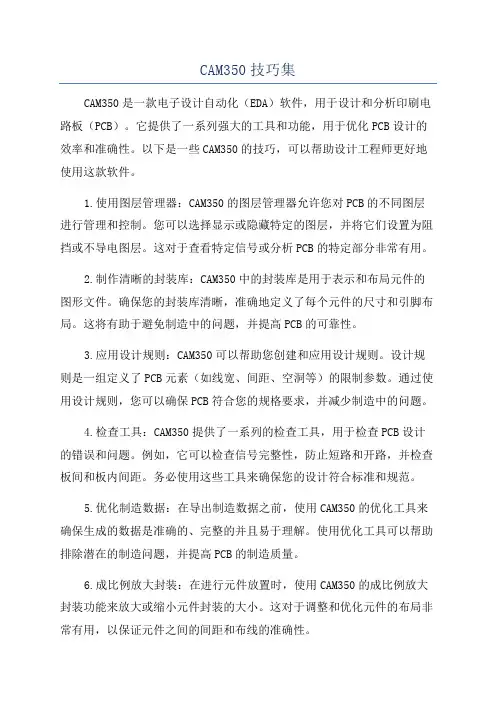
CAM350技巧集CAM350是一款电子设计自动化(EDA)软件,用于设计和分析印刷电路板(PCB)。
它提供了一系列强大的工具和功能,用于优化PCB设计的效率和准确性。
以下是一些CAM350的技巧,可以帮助设计工程师更好地使用这款软件。
1.使用图层管理器:CAM350的图层管理器允许您对PCB的不同图层进行管理和控制。
您可以选择显示或隐藏特定的图层,并将它们设置为阻挡或不导电图层。
这对于查看特定信号或分析PCB的特定部分非常有用。
2.制作清晰的封装库:CAM350中的封装库是用于表示和布局元件的图形文件。
确保您的封装库清晰,准确地定义了每个元件的尺寸和引脚布局。
这将有助于避免制造中的问题,并提高PCB的可靠性。
3.应用设计规则:CAM350可以帮助您创建和应用设计规则。
设计规则是一组定义了PCB元素(如线宽、间距、空洞等)的限制参数。
通过使用设计规则,您可以确保PCB符合您的规格要求,并减少制造中的问题。
4.检查工具:CAM350提供了一系列的检查工具,用于检查PCB设计的错误和问题。
例如,它可以检查信号完整性,防止短路和开路,并检查板间和板内间距。
务必使用这些工具来确保您的设计符合标准和规范。
5.优化制造数据:在导出制造数据之前,使用CAM350的优化工具来确保生成的数据是准确的、完整的并且易于理解。
使用优化工具可以帮助排除潜在的制造问题,并提高PCB的制造质量。
6.成比例放大封装:在进行元件放置时,使用CAM350的成比例放大封装功能来放大或缩小元件封装的大小。
这对于调整和优化元件的布局非常有用,以保证元件之间的间距和布线的准确性。
7. 使用导入/导出功能:CAM350允许您导入和导出多种文件格式,如Gerber、ODB++和DXF。
这使得与其他EDA工具和制造商进行无缝协作变得更加容易。
8.注意信号完整性:使用CAM350的信号完整性工具来评估和分析信号传输中的潜在问题,如信号回退、串扰和功率完整性。

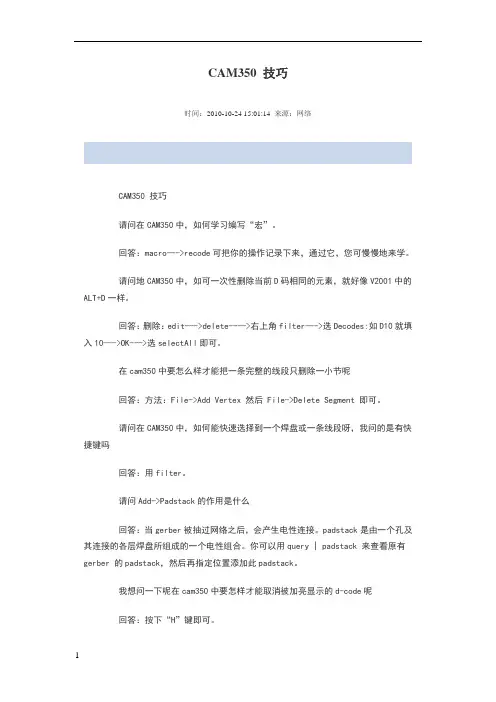
CAM350 技巧时间:2010-10-24 15:01:14 来源:网络CAM350 技巧请问在CAM350中,如何学习编写“宏”。
回答:macro--->recode可把你的操作记录下来,通过它,您可慢慢地来学。
请问地CAM350中,如可一次性删除当前D码相同的元素,就好像V2001中的ALT+D一样。
回答:删除:edit--->delete---->右上角filter--->选Decodes:如D10就填入10--->OK--->选selectAll即可。
在cam350中要怎么样才能把一条完整的线段只删除一小节呢回答:方法:File->Add Vertex 然后 File->Delete Segment 即可。
请问在CAM350中,如何能快速选择到一个焊盘或一条线段呀,我问的是有快捷键吗回答:用filter。
请问Add->Padstack的作用是什么回答:当gerber被抽过网络之后,会产生电性连接。
padstack是由一个孔及其连接的各层焊盘所组成的一个电性组合。
你可以用query | padstack 来查看原有gerber 的padstack,然后再指定位置添加此padstack。
我想问一下呢在cam350中要怎样才能取消被加亮显示的d-code呢回答:按下“H”键即可。
还有就是有没有只显示线或pad的的开关呢好像v2001中的shift+t跟shift+p回答:可以按下键盘的“Y”键,出现Layer Table,选择你线路的那一层。
如:,在Draw 中按一下,会出现Colors for draws lay... 按一下Hide(隐藏),即可隐藏线路,反之按下Flash即隐藏焊盘。
我还想问一下呢就是在cam350中要怎样改变d-code呢改变单一的和这一类的d-code呢回答:单一D 码的改变:方法:Edit->Change->Dcode 然后按下右键,出现Change Dcode窗口,输入D码即可. 改变同一类的D-code:方法:Tables->Apertures 出现孔径表(Aperture Table)窗口输入修改的数据(如:Shape、Size)OK退出后,相同D码的全部都已改变了。
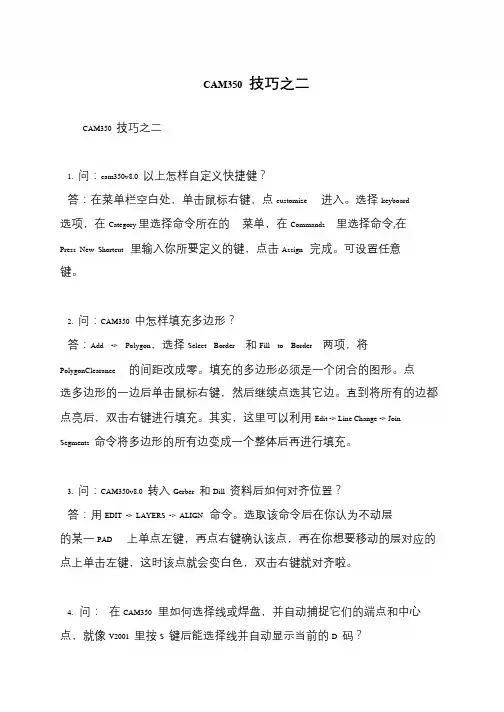
CAM350 技巧之二
CAM350 技巧之二
1. 问:cam350v8.0 以上怎样自定义快捷健?
答:在菜单栏空白处,单击鼠标右键,点customize 进入。
选择keyboard 选项,在Category 里选择命令所在的菜单,在Commands 里选择命令,在Press New Shortcut 里输入你所要定义的键,点击Assign 完成。
可设置任意键。
2. 问:CAM350 中怎样填充多边形?
答:Add -> Polygon,选择Select Border 和Fill to Border 两项,将PolygonClearance 的间距改成零。
填充的多边形必须是一个闭合的图形。
点选多边形的一边后单击鼠标右键,然后继续点选其它边。
直到将所有的边都
点亮后,双击右键进行填充。
其实,这里可以利用Edit -> Line Change -> Join Segments 命令将多边形的所有边变成一个整体后再进行填充。
3. 问:CAM350v8.0 转入Gerber 和Dill 资料后如何对齐位置?
答:用EDIT -> LAYERS -> ALIGN 命令。
选取该命令后在你认为不动层的某一PAD 上单点左键,再点右键确认该点,再在你想要移动的层对应的
点上单击左键,这时该点就会变白色,双击右键就对齐啦。
4. 问:在CAM350 里如何选择线或焊盘,并自动捕捉它们的端点和中心点,就像V2001 里按S 键后能选择线并自动显示当前的D 码?。

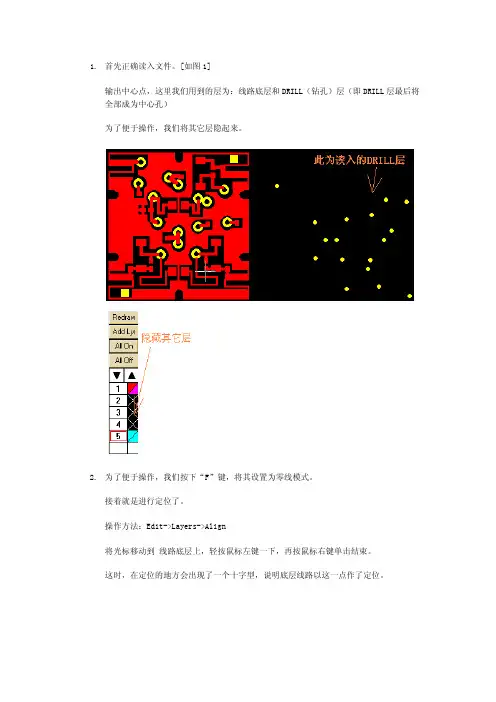
1.首先正确读入文件。
[如图1]输出中心点,这里我们用到的层为:线路底层和DRILL(钻孔)层(即DRILL层最后将全部成为中心孔)为了便于操作,我们将其它层隐起来。
2.为了便于操作,我们按下“F”键,将其设置为零线模式。
接着就是进行定位了。
操作方法:Edit->Layers->Align将光标移动到 线路底层上,轻按鼠标左键一下,再按鼠标右键单击结束。
这时,在定位的地方会出现了一个十字型,说明底层线路以这一点作了定位。
到DRILL层定位了,方法为:接着上面的操作,直接将鼠标移动到DRILL层对应的位置上,轻按鼠标左键一下,再双击鼠标右键结束两层之间的定位。
结果如图:按确定,重叠成功。
(这时可按下“F”键切换到填充模式了)3.成功重叠后,下一步的操作就是将DRILL层设置为“-”负属性层了。
在操作前,需将DRILL数据格式转换为GERBER格式。
方法为:Tools->NC Editor…(进入NC编辑器)Utilities->NC Date to Gerber(将NC数据转换成GERBER数据)如图,确定后,将产生一个新的GERBER数据层。
按下返回操作区。
4.这时我们只保留线路底层和刚刚转换出来的新层,其它的将其全部隐藏起来。
5.将新层设置为“-”负属性,操作方法为:Tables->Composites…设置好其两层的正负属性,“OK”退出后即可。
6.最后的结果如图:最后打印输出即可大功告成。
CAM350 Arl 文件使用简介在CAM350 中,可以使用自动读入对GERBER 文件进行自动读取。
其实这些已设定的方式,就是后缀为.ARL 的文件。
而且文件是可以按要求进行适当的修改后再另存为一个新文件来使用的。
以PADS 格式为例来说明:在安装目录下,打开Pads.arl 文件。
但其单位为MILS,把单位改为MM;NAME 后的模板名改为任意名即可。
读Gerber 文件的操作步骤:1.更改Pads.arl 文件后,另存至CAM350 安装目录。
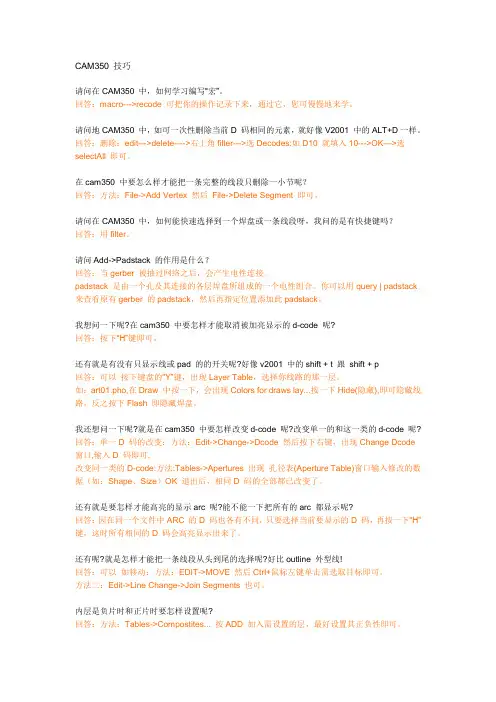
CAM350 技巧请问在CAM350 中,如何学习编写“宏”。
回答:macro--->recode 可把你的操作记录下来,通过它,您可慢慢地来学。
请问地CAM350 中,如可一次性删除当前D 码相同的元素,就好像V2001 中的ALT+D一样。
回答:删除:edit--->delete---->右上角filter--->选Decodes:如D10 就填入10--->OK--->选selectAll 即可。
在cam350 中要怎么样才能把一条完整的线段只删除一小节呢?回答:方法:File->Add Vertex 然后File->Delete Segment 即可。
请问在CAM350 中,如何能快速选择到一个焊盘或一条线段呀,我问的是有快捷键吗?回答:用filter。
请问Add->Padstack 的作用是什么?回答:当gerber 被抽过网络之后,会产生电性连接。
padstack 是由一个孔及其连接的各层焊盘所组成的一个电性组合。
你可以用query | padstack 来查看原有gerber 的padstack,然后再指定位置添加此padstack。
我想问一下呢?在cam350 中要怎样才能取消被加亮显示的d-code 呢?回答:按下“H”键即可。
还有就是有没有只显示线或pad 的的开关呢?好像v2001 中的shift + t 跟shift + p回答:可以按下键盘的“Y”键,出现Layer Table,选择你线路的那一层。
如:art01.pho,在Draw 中按一下,会出现Colors for draws lay...按一下Hide(隐藏),即可隐藏线路,反之按下Flash 即隐藏焊盘。
我还想问一下呢?就是在cam350 中要怎样改变d-code 呢?改变单一的和这一类的d-code 呢? 回答:单一D 码的改变:方法:Edit->Change->Dcode 然后按下右键,出现Change Dcode窗口,输入D 码即可.改变同一类的D-code:方法:Tables->Apertures 出现孔径表(Aperture Table)窗口输入修改的数据(如:Shape、Size)OK 退出后,相同D 码的全部都已改变了。
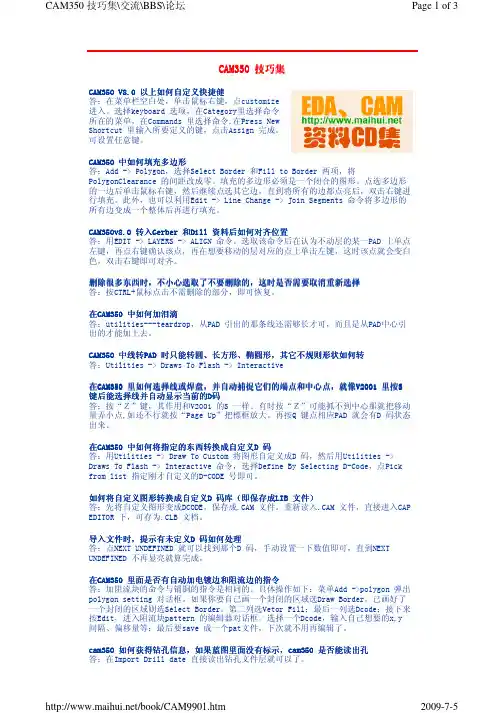
CAM350 CAM350 技巧集技巧集技巧集 CAM350 V8.0 CAM350 V8.0 以上如何自定以上如何自定以上如何自定义义快捷健快捷健答:在菜单栏空白处,单击鼠标右键,点customize进入。
选择keyboard 选项,在Category里选择命令所在的菜单,在Commands 里选择命令,在Press NewShortcut 里输入所要定义的键,点击Assign 完成。
可设置任意键。
CAM350 CAM350 中如何中如何中如何填填充多充多边边形答:Add -> Polygon,选择Select Border 和Fill to Border 两项,将PolygonClearance 的间距改成零。
填充的多边形必须是一个闭合的图形。
点选多边形的一边后单击鼠标右键,然后继续点选其它边。
直到将所有的边都点亮后,双击右键进行填充。
此外,也可以利用Edit -> Line Change -> Join Segments 命令将多边形的所有边变成一个整体后再进行填充。
CAM350v8.0 CAM350v8.0 转转入Gerber Gerber 和和Dill Dill 资资料后如何料后如何对齐对齐对齐位置位置位置 答:用EDIT -> LAYERS -> ALIGN 命令。
选取该命令后在认为不动层的某一PAD 上单点左键,再点右键确认该点,再在想要移动的层对应的点上单击左键,这时该点就会变白色,双击右键即可对齐。
删除很多除很多东东西时,不小心不小心选选取了不要取了不要删删除的除的,,这时这时是否需要取消重新是否需要取消重新是否需要取消重新选择选择选择 答:按CTRL+鼠标点击不需删除的部分,即可恢复。
在CAM350 CAM350 中如何加中如何加中如何加泪泪滴答:utilities---teardrop,从PAD 引出的那条线还需够长才可,而且是从PAD中心引出的才能加上去。
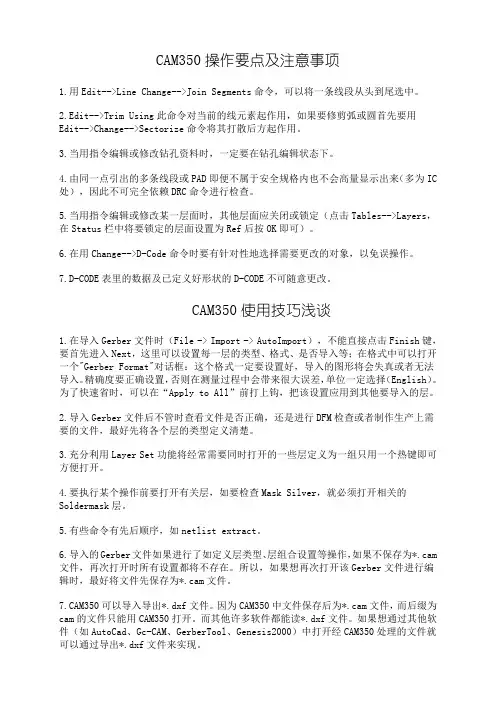
CAM350操作要点及注意事项1.用Edit-->Line Change-->Join Segments命令,可以将一条线段从头到尾选中。
2.Edit-->Trim Using此命令对当前的线元素起作用,如果要修剪弧或圆首先要用Edit-->Change-->Sectorize命令将其打散后方起作用。
3.当用指令编辑或修改钻孔资料时,一定要在钻孔编辑状态下。
4.由同一点引出的多条线段或PAD即便不属于安全规格内也不会高量显示出来(多为IC 处),因此不可完全依赖DRC命令进行检查。
5.当用指令编辑或修改某一层面时,其他层面应关闭或锁定(点击Tables-->Layers,在Status栏中将要锁定的层面设置为Ref后按OK即可)。
6.在用Change-->D-Code命令时要有针对性地选择需要更改的对象,以免误操作。
7.D-CODE表里的数据及已定义好形状的D-CODE不可随意更改。
CAM350使用技巧浅谈1.在导入Gerber文件时(File -> Import -> AutoImport),不能直接点击Finish键,要首先进入Next,这里可以设置每一层的类型、格式、是否导入等;在格式中可以打开一个"Gerber Format"对话框:这个格式一定要设置好,导入的图形将会失真或者无法导入。
精确度要正确设置,否则在测量过程中会带来很大误差,单位一定选择(English)。
为了快速省时,可以在“Apply to All”前打上钩,把该设置应用到其他要导入的层。
2.导入Gerber文件后不管时查看文件是否正确,还是进行DFM检查或者制作生产上需要的文件,最好先将各个层的类型定义清楚。
3.充分利用Layer Set功能将经常需要同时打开的一些层定义为一组只用一个热键即可方便打开。
4.要执行某个操作前要打开有关层,如要检查Mask Silver,就必须打开相关的Soldermask层。
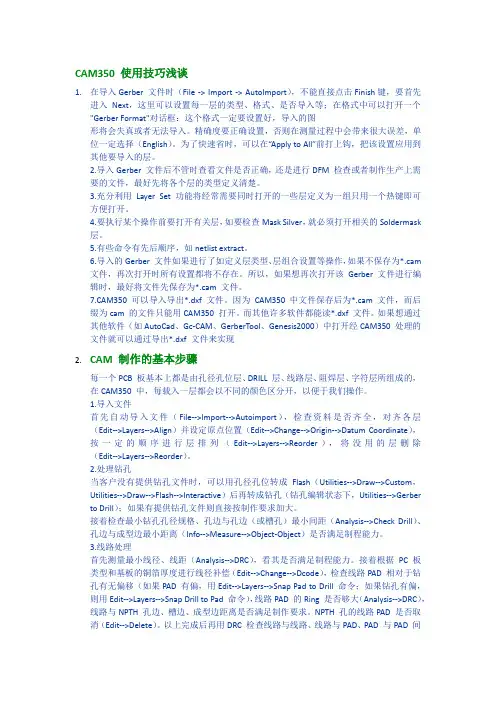
CAM350 使用技巧浅谈1.在导入Gerber 文件时(File -> Import -> AutoImport),不能直接点击Finish键,要首先进入Next,这里可以设置每一层的类型、格式、是否导入等;在格式中可以打开一个"Gerber Format"对话框:这个格式一定要设置好,导入的图形将会失真或者无法导入。
精确度要正确设置,否则在测量过程中会带来很大误差,单位一定选择(English)。
为了快速省时,可以在“Apply to All”前打上钩,把该设置应用到其他要导入的层。
2.导入Gerber 文件后不管时查看文件是否正确,还是进行DFM 检查或者制作生产上需要的文件,最好先将各个层的类型定义清楚。
3.充分利用Layer Set 功能将经常需要同时打开的一些层定义为一组只用一个热键即可方便打开。
4.要执行某个操作前要打开有关层,如要检查Mask Silver,就必须打开相关的Soldermask层。
5.有些命令有先后顺序,如netlist extract。
6.导入的Gerber 文件如果进行了如定义层类型、层组合设置等操作,如果不保存为*.cam文件,再次打开时所有设置都将不存在。
所以,如果想再次打开该Gerber 文件进行编辑时,最好将文件先保存为*.cam 文件。
7.CAM350 可以导入导出*.dxf 文件。
因为CAM350 中文件保存后为*.cam 文件,而后缀为cam 的文件只能用CAM350 打开。
而其他许多软件都能读*.dxf 文件。
如果想通过其他软件(如AutoCad、Gc-CAM、GerberTool、Genesis2000)中打开经CAM350 处理的文件就可以通过导出*.dxf 文件来实现2.CAM 制作的基本步骤每一个PCB 板基本上都是由孔径孔位层、DRILL 层、线路层、阻焊层、字符层所组成的,在CAM350 中,每载入一层都会以不同的颜色区分开,以便于我们操作。
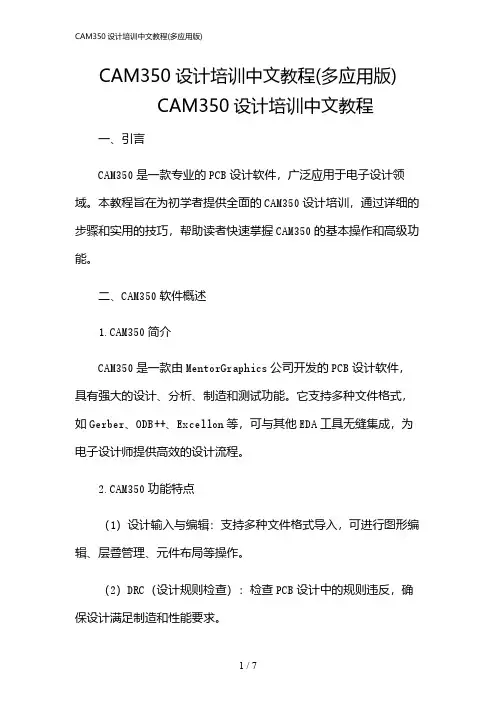
CAM350设计培训中文教程(多应用版)CAM350设计培训中文教程一、引言CAM350是一款专业的PCB设计软件,广泛应用于电子设计领域。
本教程旨在为初学者提供全面的CAM350设计培训,通过详细的步骤和实用的技巧,帮助读者快速掌握CAM350的基本操作和高级功能。
二、CAM350软件概述1.CAM350简介CAM350是一款由MentorGraphics公司开发的PCB设计软件,具有强大的设计、分析、制造和测试功能。
它支持多种文件格式,如Gerber、ODB++、Excellon等,可与其他EDA工具无缝集成,为电子设计师提供高效的设计流程。
2.CAM350功能特点(1)设计输入与编辑:支持多种文件格式导入,可进行图形编辑、层叠管理、元件布局等操作。
(2)DRC(设计规则检查):检查PCB设计中的规则违反,确保设计满足制造和性能要求。
(3)DFM(可制造性分析):分析PCB的可制造性,优化设计,提高生产效率。
(4)NC编程:Gerber、Excellon等制造文件,支持多种CNC 机床和钻孔设备。
(5)测量与报告:测量PCB上的距离、面积、角度等,详细的测量报告。
(6)库管理:管理元件库、封装库、网络库等,提高设计复用性。
三、CAM350设计培训教程1.软件安装与启动(1)CAM350软件安装包,按照提示完成安装。
(2)启动CAM350,输入用户名和密码,进入软件界面。
2.设计输入与编辑(1)导入设计文件:“文件”→“打开”,选择相应的文件格式,导入设计文件。
(2)层叠管理:在左侧面板中选择“层叠”,查看和管理PCB的层叠结构。
(3)图形编辑:使用工具栏中的绘图工具,进行线路、焊盘、过孔等图形的绘制和编辑。
(4)元件布局:在左侧面板中选择“元件”,进行元件的放置、旋转和镜像等操作。
3.设计规则检查(DRC)(1)设置DRC规则:“工具”→“DRC”,在弹出的对话框中设置DRC规则。
(2)运行DRC:“开始检查”,软件将自动检查设计中的规则违反。
CAM350操作说明1.开启CAM350:双击桌面上的CAM350图标,或者通过开始菜单中的CAM350快捷方式来启动软件。
2.打开电路板设计:点击菜单栏的“文件”选项,选择“打开”,然后浏览并选择要打开的电路板设计文件。
CAM350支持多种电路板设计文件格式。
3.检查设计规则:在打开电路板设计后,可以使用CAM350的“设计规则检查器”来检查设计是否符合规范。
点击菜单栏的“设计规则”选项,选择“设计规则检查器”。
在弹出的对话框中,选择需要检查的规则和参数,然后点击“开始”按钮进行检查。
5. 生成制造文件:在设计优化完成后,可以通过CAM350生成制造文件,用于电路板的生产。
点击菜单栏的“文件”选项,选择“输出”,然后选择需要生成的制造文件类型,如Gerber文件、钻孔文件等。
通过设置输出参数和选项,然后点击“生成”按钮来生成制造文件。
6.导出报告:CAM350还提供了生成报告的功能,用户可以根据需要选择生成不同类型的报告,如设计规则检查报告、器件间距报告等。
点击菜单栏的“报表”选项,选择“生成报表”,然后选择报告类型和输出格式,最后点击“生成”按钮来生成报告。
7.存储和关闭设计:在设计完成后,点击菜单栏的“文件”选项,选择“保存”来保存设计文件。
当需要关闭设计时,点击菜单栏的“文件”选项,选择“关闭”来关闭设计。
CAM350是一款功能强大的电路板设计和制造软件,可以帮助工程师高效地完成设计工作。
上述是一份CAM350的简要操作说明,希望对用户能有所帮助。
如果需要更详细的操作指南,请参考CAM350的官方文档或在线教程。
PROTEL 99SE命令大全`enter——选取或启动esc——放弃或取消f1——启动在线帮助窗口tab——启动浮动图件的属性窗口pgup——放大窗口显示比例pgdn——缩小窗口显示比例end——刷新屏幕del——删除点取的元件(1个)ctrl+del——删除选取的元件(2个或2个以上)x+a——取消所有被选取图件的选取状态x——将浮动图件左右翻转y——将浮动图件上下翻转space——将浮动图件旋转90度crtl+ins——将选取图件复制到编辑区里shift+ins——将剪贴板里的图件贴到编辑区里shift+del——将选取图件剪切放入剪贴板里alt+backspace——恢复前一次的操作ctrl+backspace——取消前一次的恢复crtl+g——跳转到指定的位置crtl+f——寻找指定的文字alt+f4——关闭protelspacebar——绘制导线,直线或总线时,改变走线模式v+d——缩放视图,以显示整张电路图v+f——缩放视图,以显示所有电路部件home——以光标位置为中心,刷新屏幕esc——终止当前正在进行的操作,返回待命状态backspace——放置导线或多边形时,删除最末一个顶点delete——放置导线或多边形时,删除最末一个顶点ctrl+tab——在打开的各个设计文件文档之间切换alt+tab——在打开的各个应用程序之间切换a——弹出edit\align子菜单b——弹出view\toolbars子菜单e——弹出edit菜单f——弹出file菜单h——弹出help菜单j——弹出edit\jump菜单l——弹出edit\set location makers子菜单m——弹出edit\move子菜单o——弹出options菜单p——弹出place菜单r——弹出reports菜单s——弹出edit\select子菜单t——弹出tools菜单v——弹出view菜单w——弹出window菜单x——弹出edit\deselect菜单z——弹出zoom菜单左箭头——光标左移1个电气栅格shift+左箭头——光标左移10个电气栅格右箭头——光标右移1个电气栅格shift+右箭头——光标右移10个电气栅格上箭头——光标上移1个电气栅格shift+上箭头——光标上移10个电气栅格下箭头——光标下移1个电气栅格shift+下箭头——光标下移10个电气栅格ctrl+1——以零件原来的尺寸的大小显示图纸ctrl+2——以零件原来的尺寸的200%显示图纸ctrl+4——以零件原来的尺寸的400%显示图纸ctrl+5——以零件原来的尺寸的50%显示图纸ctrl+f——查找指定字符ctrl+g——查找替换字符ctrl+b——将选定对象以下边缘为基准,底部对齐ctrl+t——将选定对象以上边缘为基准,顶部对齐ctrl+l——将选定对象以左边缘为基准,靠左对齐ctrl+r——将选定对象以右边缘为基准,靠右对齐ctrl+h——将选定对象以左右边缘的中心线为基准,水平居中排列ctrl+v——将选定对象以上下边缘的中心线为基准,垂直居中排列ctrl+shift+h——将选定对象在左右边缘之间,水平均布ctrl+shift+v——将选定对象在上下边缘之间,垂直均布f3——查找下一个匹配字符shift+f4——将打开的所有文档窗口平铺显示shift+f5——将打开的所有文档窗口层叠显示shift+单左鼠——选定单个对象crtl+单左鼠,再释放crtl——拖动单个对象shift+ctrl+左鼠——移动单个对象按ctrl后移动或拖动——移动对象时,不受电器格点限制按alt后移动或拖动——移动对象时,保持垂直方向按shift+alt后移动或拖动——移动对象时,保持水平方向作者未知日期2005-9-7来源SMT专家网根据不同的设备状况,本文只适用部分PCB厂商一.焊盘重叠焊盘(除表面贴装焊盘外)的重叠,也就是孔的重叠放置,在钻孔时会因为在一处多钻孔导致断钻头、导线损伤。
现在还没有正规的破解版,出来的也都是一些山寨版,我也有一些翻译的```你可以拿去参考下:CAM350及CAM制作知识简介一简介CAM350 V6支持的D码形状有Round 圆形Square 正方形Rectangle 矩形Target 靶标Thermal 花孔Custom 自定义D码Donut 环形Octagon 八边形(不能旋转)Oblong 椭园形二常用菜单与快捷键CAM350 V6中按照功能分为十一个大菜单每一个大菜单中又分为若干个小菜单每一个菜单的下面都划有一条横线Alt+其横线所对应的字母就可以激活该菜单因菜单较多且有些在资料制作时用不到在此只简单介绍常用的File 文件New 新建Open 打开Save 保存Save AS 另存为Merge 在已经打开一个文件的基础上打开另一个文件Import 导入Autoimport 自动导入Gerber date Gerber资料Drill date 钻孔资料Mill date 捞边资料DXF DXF文件Aperture Table D码文件Export 导出Composites 合成Print 打印Setup 设置Exit 退出Edit 编辑Undo 撤消Redo 恢复Move 移动Copy 拷贝Delete 删除Rotate 旋转Mirror 镜像Layers 层Add Layers 增加层Remove 删除Reorder 重新排序Align 对齐Snap Pad To PadSnap Pad To DrillSnap Drill To PadScale 比例Change 改变Dcode D码Text 文字Text Style and Contents 文字风格和内容Explode 打散All 所有Origin 原点Datum Coordinate 数据坐标Trim Using 截断Line 线Circle 圆Line Change 改变线条Chamfer 斜角Fillet 圆角Add 增加Line 线Flash 焊盘Polygon 填充Polygon Void 截除填充部分Line 线Circle 圆Text 文字Rectangle 矩形Circle 圆Center-Radius 中点-半径3-Points 3点Arc 弧Center-Angle 中点-起点3-Points 3点2-Points 2点View 查看Window 窗口Redraw 刷新In 放大Out 缩小Composite 合成Back Side 反面Rotate 旋转Info 信息Query 询问图形属性Find 查找Measure 测量Point-Point 点-点Object-Object 物-物Report 报告Utilities 效用DrawFlash 线转换成焊盘Automatic 自动Interactive 交叉Polygon Conversion 填充转换DrawRaster Poly 线转换成光栅Raster PolyVector Poly 光栅转换成矢量Data Optimization 优化数据Remove Isolated Pads 删除独立焊盘Teardrop 泪滴Over/Under Size 放大或缩小尺寸Convert Composite 转换合成Analysis 分析DRC 设计规则检测Copper Area 铜面积Compare Layers 层比较Check Drill 检查钻孔Tools 工具4NC Editor 钻孔编辑器Tables 表格Apertures D码Composite 合成NC Tool Tables 钻孔表Settings 设置Unit 单位Text 文字常用功能热键一览表Key 热键C:放大鼠标邻近范围D:选择要使用的D码F:显示填充模式G:图形快速选择编辑H:将当前D码高亮显示K:将指定层删除非当前层N:当前层反相显示O:改变走线模式P:显示图形上一次大小Q:讯问所有图形属性R:刷新屏幕S:光标按网格移动开关T:透视显示开关U:恢复Ctrl+ U:重做上次操作V;网格显示开关W:框选显示必须选择两点X:光标模式Y:层表设置Z:目标选取框开关以光标为中心Home:显示全部图形+:放大图形-:缩小图形Page Up:加大目标选取框以光标为中心Page Down:减小目标洗取框以光标为中心C:框选模式交叉/不交叉选取I:针对框内选取还是框外选取注其中带符号的C和I是在编辑命令状态下使用的热键三CAM350 V6中资料的读入在CAM350中资料的读入多数用自动导入AutoImport 注数据必须为Gerber格式的数据自动导入AutoImport 选择此方式操作前须为Gerber的所有有关文件存放好在一个目录中,也不能同时有不相关文件在同一文件夹中在读入时程式会自动载入所有数据和D码文件非常方便CAM350 V6中普遍的D码都能自动识别载入如何自动读入一个Gerber文件呢操作FileImportLayersAlign并设定原点位置(EditChangeOriginDatum Coordinate)按一定的顺序进行层排列(EditLayersReorder),将没用的层删除(EditLayersReorder)2处理钻孔当客户没有提供钻孔文件时可以用孔径孔位转成FlashUtilitiesDrawCustomUtilitiesDrawFlashInteractive后再转成钻孔钻孔编辑状态下UtilitiesGerber to Drill如果有提供钻孔文件则直接按制作要求加大接着检查最小钻孔孔径规格孔边与孔边(或槽孔)最小间距AnalysisCheck Drill孔边与成型边最小距离(InfoMeasureObject-Object)是否满足制程能力3线路处理首先测量最小线径线距AnalysisDRC看其是否满足制程能力接着根据PC板类型和基板的铜箔厚度进行线径补偿(EditChangeDcode)检查线路PAD相对于钻孔有无偏移如果PAD有偏用EditLayersSnap Pad to Drill命令;如果钻孔有偏则用EditLayersSnap Drill to Pad命令线路PAD的Ring是否够大AnalysisDRC线路与NPTH孔边槽边成型边距离是否满足制作要求NPTH孔的线路PAD是否取消EditDelete以上完成后再用DRC检查线路与线路线路与PADPAD与PAD间距是否满足制作要求4防焊处理查看防焊与线路PAD匹配情况AnalysisDRC防焊与线路间距防焊与线路PAD间距将线路和防焊拷贝到一层然后用AnalysisDRC命令检查此层防焊条最小宽度NPTH处是否有规格大小的防焊挡点AddFlash5文字处理检查文字线宽(InfoReportDcode)高度(InfoMeasurePoint-Point)空心直径文字与线路PAD 间距文字与成型边距离文字与捞孔或槽的间距文字与不吃锡的PTH间距是否满足制作要求然后按客户要求添加UL MARK和DATE CODE标记注a. UL MARK和DATE CODE一般加在文字层但不可加在零件区域和文字框内除非有特殊说明也不可加在被钻到冲到或成型到的区域b. 客户有特殊要求或PCB无文字层时UL MARK 和DATE CODE标记可用铜箔蚀刻方式蚀刻于PCB上(在不导致线路短路或影响安规的情况下)或直接用镂空字加在防焊层上6连片与工作边处理按所指定的连片方式进行连片EditCopy加工作边接着加AI孔(钻孔编辑状态下AddDrill Hit)定位孔光学点客户料号(AddText)扬宣料号需过V-CUT的要导V-CUT角(EditLine ChangeFillet如果需导圆角则用下述命令EditLine ChangeChamfer)有些还要求加ET章V-CUT测试点钻断孔二次钻孔防呆测试线和PAD识别标记等7排版与工艺边的制作按剪料表上的排版方式进行排版后依制作规范制作工艺边8合层操作TablesComposites按Add增加一个Composites Name,Bkg为设置屏幕背影的极性正负Dark为正片属性加层Clear为负片属性减层在做以上检查和处理工作的同时应对客户原始资料作审查并记录D/S & MLB 原始资料CHECK LIST呈主管审核以上各项检查结果如有与制程能力不符应按规范作适当修改或知会主管处理9输出钻孔和光绘资料CAM资料制作完毕需记录原始片工作片的最小线径线距和铜箔面积AnalysisCopper Area 经专人检查后打印孔径孔位和钻孔报告表等资料确认合格后即可输出钻孔FileExportDrill Data和光绘资料(FileExportComposites)钻孔输出格式Leading 33公制发给铭旺的多层板为Trailing 33公制光绘资料输出格式Gerber RS-274-XLeading 24英制五CAM制作实用经验技巧1 当客户未提供钻孔文件时除了可以用孔径孔位转成钻孔外还可以用线路PAD转成钻孔文件当孔径孔位符号之间相交不易做成Flash时或未给出孔数时一般指导通孔用以上方法就比较好先将线路上的所有PAD拷贝到一个空层按孔径大小做Flash后将多余的贴件PAD 删除后转成钻孔文件即可2 当防焊与线路PAD匹配大部分不符合制程能力时可将所有线路PAD拷贝到一个空层用此层和防焊层比较将多余的线路PAD删除接着将此层整体放大0.2mm整体放大或缩小UtilitiesOver/Under最后将防焊层的吃锡条或块大铜皮上的拷贝过去即可用此方法做防焊一定要与原始防焊仔细比较以防多防焊或少防焊3 当资料有大面积铜箔覆盖线路或PAD与铜皮的距离不在制作要求之内且外型尺寸又较大时如广上的可用下列方法快速修整线路或PAD与铜皮的间距先将线路层此层为第一层的所有PAD拷贝到一个空层把对应在大铜皮上的PAD删除后将剩余PAD放大作为减线路层即第二层然后把第一层拷贝到一个空层将大铜皮删除后作为第三层合层方式为第一层加层第二层减层第三层加层一般来说我们为了减小数据量可以将第一层只保留大铜皮如果只是防焊到大铜皮的间距不够就可以把放大后满足制程能力的防焊拷贝到一个空层把对应在大铜皮上的防焊删除后将剩余防焊放大作为第二层注用此方法做好线路后一定要用UtilitiesConvert Composite命令将多个层面合成的一个复合层转换成一个层面然后将此层和原稿用AnalysisCompare Layers命令进行仔细核对4 有些资料的文字层有很多文字框且文字框到线路PAD间距不满足制程能力时可借鉴以下方法先将任何类型的一个文字框用EditMove Vtx/Seg命令拉伸至规格范围后做成Flash接着将其同类型的其它文字框做成与之相同的Flash即可但要注意的是做成Flash后一定要将其打散以防下次打开资料时D码会旋转六CAM350操作要点及注意事项1用EditLine ChangeJoin Segments命令可以将一条线段从头到尾选中2EditTrim Using此命令只对当前的线元素起作用如果要修剪弧或圆首先要用EditChangeSectorize命令将其打散后方起作用3当用指令编缉或修改钻孔资料时一定要在钻孔编辑状态下4由同一点引出的多条线或PAD即便不属于安全规格内也不会高亮显示出来多为IC处因此不可完全依赖DRC命令进行检查5当用指令编辑或修改某一层面时其它层面应关闭或锁定点击TablesLayers在Status栏中将要锁定的层面设置为Ref后按OK即可6在用ChangeD-CODE命令时要有针对性地选择需更改的对象以免误操作7D-CODE表里的数据及已定义好形状的D-CODE不可随意更改 9 of 9CAM350使用技巧全集:CAM350 技巧集CAM350 V8.0 以上如何自定义快捷健答:在菜单栏空白处,单击鼠标右键,点customize 进入。
CAM350 技巧时间:2010-10-24 15:01:14 来源:网络CAM350 技巧请问在CAM350中,如何学习编写“宏”。
回答:macro--->recode可把你的操作记录下来,通过它,您可慢慢地来学。
请问地CAM350中,如可一次性删除当前D码相同的元素,就好像V2001中的ALT+D 一样。
回答:删除:edit--->delete---->右上角filter--->选Decodes:如D10就填入10--->OK--->选selectAll即可。
在cam350中要怎么样才能把一条完整的线段只删除一小节呢?回答:方法:File->Add Vertex 然后File->Delete Segment 即可。
请问在CAM350中,如何能快速选择到一个焊盘或一条线段呀,我问的是有快捷键吗?回答:用filter。
请问Add->Padstack的作用是什么?回答:当gerber被抽过网络之后,会产生电性连接。
padstack是由一个孔及其连接的各层焊盘所组成的一个电性组合。
你可以用query | padstack 来查看原有gerber 的padstack,然后再指定位置添加此padstack。
我想问一下呢?在cam350中要怎样才能取消被加亮显示的d-code呢?回答:按下“H”键即可。
还有就是有没有只显示线或pad的的开关呢?好像v2001中的shift+t跟shift+p回答:可以按下键盘的“Y”键,出现Layer Table,选择你线路的那一层。
如:art01.pho,在Draw 中按一下,会出现Colors for draws lay... 按一下Hide(隐藏),即可隐藏线路,反之按下Flash即隐藏焊盘。
我还想问一下呢?就是在cam350中要怎样改变d-code呢?改变单一的和这一类的回答:单一D 码的改变:方法:Edit->Change->Dcode 然后按下右键,出现Change Dcode窗口,输入D码即可. 改变同一类的D-code:方法:Tables->Apertures 出现孔径表(Aperture Table)窗口输入修改的数据(如:Shape、Size)OK退出后,相同D码的全部都已改变了。
还有就是要怎样才能高亮的显示arc呢?能不能一下把所有的arc都显示呢?回答:因在同一个文件中ARC的D码也各有不同,只要选择当前要显示的D码,再按一下“H”键,这时所有相同的D码会高亮显示出来了。
还有呢?就是怎样才能把一条线段从头到尾的选择呢?好比outline外型线!回答:可以如移动:方法一:EDIT->MOVE 然后Ctrl+鼠标左键单击需选取目标即可。
方法二:Edit->Line Change->Join Segments也可。
内层是负片时和正片时要怎样设置呢?回答:方法:Tables->Compostites... 按ADD 加入需设置的层,最好设置其正负性即可。
如何在CAM350里整个删除同一Decode?回答:先选菜单中edit-->>delete--->>再点击右上角filter出现对话框在dcode一栏中输入要删除的dcode,在其前加"-"表示除此dcode 外。
关于CAM350中的多边形填充问题。
回答:先畫一個自已相要的圖形,按Add的Polygon..選擇select border 和fill to border 按ok 在選擇自已畫的圖形上.在cam350中,怎样可以实现把两层对齐呢?用什么定位呢?mark吗?回答:选按下“F”键切换为非填充模式(即零线模式)然后选择Edit->Layers->Align 按鼠标左键进行定位,按一下右键结束层1的实位,再把鼠标移动到层2对应的点上,按左键进行捕捉后,最后连按两次右键结束,即可。
还有在cam350中可以手工输入X,Y,的坐标吗?好像我那条线段要移动1MIL我该怎么操作呢?回答:完全可以,当你选中一条线段或焊盘需移动或复制时,操作如下:首先打开屏左下角有一个当前光标显示的按键,按一下开启窗口即可,然后Edit->Move/Copy按一下鼠标选中当前需移动的目标,在开启的窗口中,直接输入坐如何进行部分移动?回答:如果你想整个移动,你可先把它们组合起来,成为一条线段。
方法:Edit | Line Change | join Segments再进行移动即可。
可以把ARC转换成线段.那我呢?就想知道cam350中有没有类似的命令呢?回答:有方法:Edit->Chang->Sectorize(ARC变LINE)Edit->Linechang->Segments->Arcs(Line 变ARC)还有呢?就是怎样才能把一条线段从头到尾的选择呢?好比outline外型线!回答:Edit | Line Change | join Segments,然后把outline 全部选中,这样outline就成为一条线我想问一呢?在cam350中要怎样才能跑网络呢?在这个过程当中呢?如果有内层怎么办?回答:* Draw to Flash (把Draw pad 转为Flash pad)* 定义每一层的属性(按Y 快捷键)* Neg Plane (内层负片,VCC or GND)Pos Plane (内层正片,VCC or GND)Internal (内层讯号层)* 排列对准每一层,并定义好PTH and NPTH* Utilities | Netlist Extract用FILE 菜单下的EXPORT 下的CAD DATA...选项我的操作方法:File->Export->CAD Data会出现出错提示:Tango out requires Top and Bottom Layers 转换不成功,请问你知道为何吗?回答:因为你没有设置该资料的层的属性在TABLES下的LAYESRS或按下“Y”键,出现的对话框的TYPE选择正确的层的属性至少要设置TOP(COMP )和BOTTOM(SIDE)属性即可正常输出.在DRC 中,Clearances(MM)-Default中,何为Redundant Pads?回答:(重叠的焊盘)。
CAM350K 中什么是ACID TRAP 和COPPER SLIVERS?回答:ACID TRAP它是查板子上铜泊中有无小的未填充,可以自动修复(Fix Acid Traps)COPPER SLIVERS 是查铜泊中的小狭条空洞,因为它们的面积可能比较大,但是间距太小,Acid traps无法查。
如何才能准确DRILL数据?回答:用我的方法在CAM350中处理:首先需要对准每一层(包括钻孔层),命令为:Edit | Layers | Align。
钻孔应在pad中心才对,有些CAD系统或抄板产生的钻孔和Pad会有一些偏差,需用此命令调整:Edit | Layers | Snap Pad(Drill) to Drill(Pad)。
然后copy成型线到转为gerber图形的钻孔层中就一定会准。
Tool Reference: 在此输入NC Data, 用于过滤Tab Ids: 在此输入Routing Tab 的编号, 用于过滤Polygon: 一种非常有用的东西, 可用于填充大铜面, Dummy Pad. 需要实际应用才能掌握. Text Filter 只是过滤文字Path Filter: 用于过滤NC Data 打钩的, 为不过滤, 其实, 各选项的作用通过试用, 很快就能掌握.1,shave layers(要操作的层)2,pad/trace clearance(焊盘到线的距离)3,pad/pad clearance(焊盘到焊盘的距离)1. 问:cam350v8.0 以上怎样自定义快捷健?答:在菜单栏空白处,单击鼠标右键,点customize 进入。
选择keyboard 选项,在Category 里选择命令所在的菜单,在Commands 里选择命令,在Press New Shortcut 里输入你所要定义的键,点击Assign 完成。
可设置任意键。
2. 问:CAM350中怎样填充多边形?答:Add -> Polygon,选择Select Border和Fill to Border两项,将Polygon Clearance的间距改成零。
填充的多边形必须是一个闭合的图形。
点选多边形的一边后单击鼠标右键,然后继续点选其它边。
直到将所有的边都点亮后,双击右键进行填充。
其实,这里可以利用Edit -> Line Change -> Join Segments 命令将多边形的所有边变成一个整体后再进行填充。
3. 问:CAM350v8.0转入Gerber 和Dill 资料后如何对齐位置?答:用EDIT -> LAYERS -> ALIGN 命令。
选取该命令后在你认为不动层的某一PAD上单点左键,再点右键确认该点,再在你想要移动的层对应的点上单击左键,这时该点就会变白色,双击右键就对齐啦。
4. 问:在CAM350 里如何选择线或焊盘,并自动捕捉它们的端点和中心点,就像V2001里按S键后能选择线并自动显示当前的D码?答:按“Z”键,他的作用和V2001的S一样。
有时按“Z”可能抓不到中心那就把移动量弄小点,如还不行就按“Page Up”把標框放大。
再按Q键点相应PAD就会有D码状态出来了。
5. 问:比如说要删除很多东西时,不小心选取了不要删除的,这时是要取消重新选一次吗?答:按CTRL+鼠标点击不需删除的部分,即可恢复!6. 问:在CAM350 中如何加泪滴?答:utilities---teardrop,从PAD引出的那条线还需够长才,而且是从PAD中心引出的才能加的上去。
7. 问:CAM350 中线转PAD 时只能转圆、长方形、橢圓形,其它不规则的如何转?答:Utilities -> Draws To Flash -> Interactive8. 问:在CAM350 中如何将指定的东西转换成自定义D 码?答:用Utilities -> Draw To Custom将图形自定义成D码,然后用Utilities -> Draws To Flash -> Interactive 命令,选择Define By Selecting D-Code,点Pick from list 指定刚才自定义的D-CODE 号就OK 啦。
9 .问:如何将自定义图形转换成自定义D 码库(即保存成LIB 文件)?答:先将自定义图形变成DCODE,保存成.CAM文件。